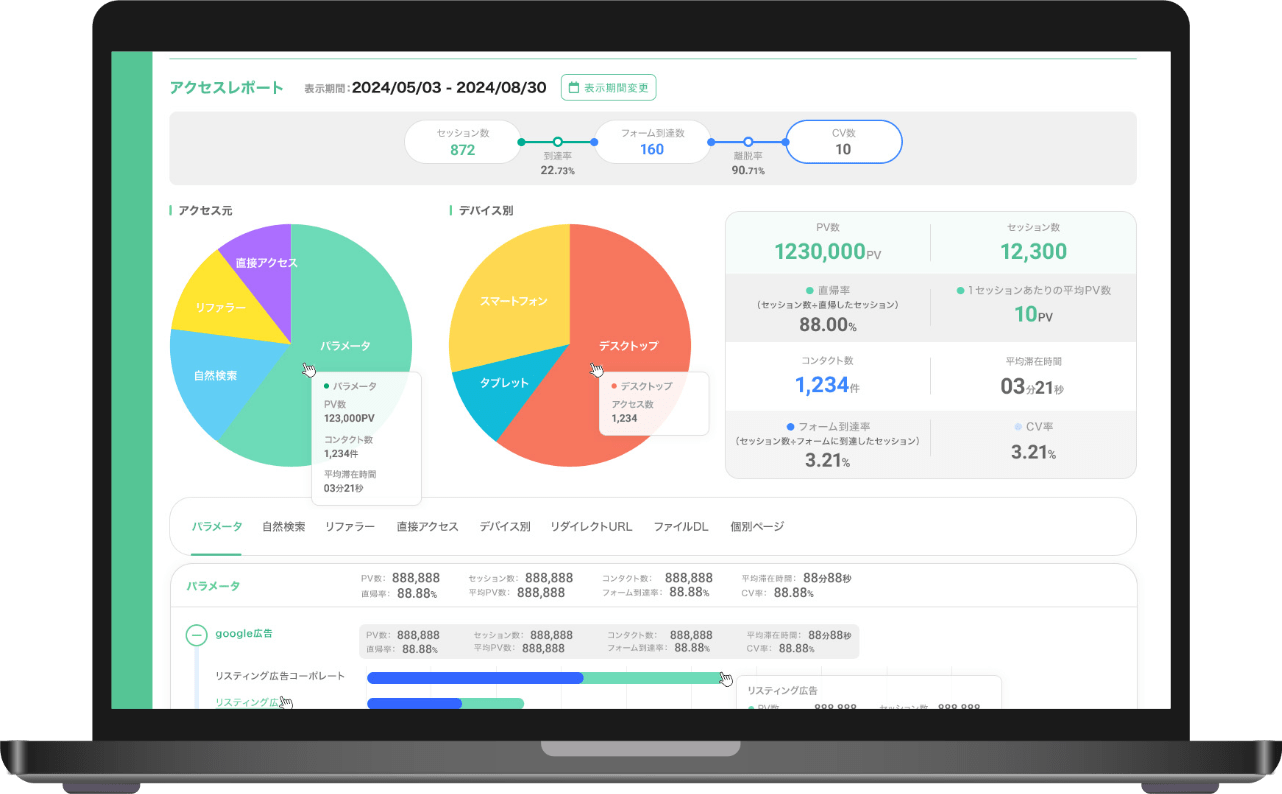受発注管理ツールについて、一連の操作を解説します。
受発注設定
契約者(お客様)、クライアント双方の専用管理画面上で、見積書・発注処理・案件管理・納品書・検収書・請求書のやりとりを行い 、見積・請求管理、受発注管理や発行をWEB上で一元的に管理できます。
差出人情報
まずこちらの受発注設定画面の「差出人設定」から貴社の情報を登録ください。
こちらで登録した内容が、発行書類に反映されます。

振込先情報
「振込先情報」では、請求後のお支払い先の銀行の振込先の登録をします。
請求書に記載の振込先にも反映されます。

- ①見積もりNo採番ルール
見積書の自動的に採番される見積もりNoに追加する接頭辞や、採番ルール(日付-連番 or 連番)の設定ができます。
freee API連携
「freee API連携」では、freeeとの連携ができます。
見積書・請求書を管理画面から発行すると、同内容の見積書や請求書が freee上でも生成され、会計ソフトへの登録ができます。

消費税設定
「消費税設定」では、見積書・請求書の算出に必要な消費税の計算方式、税率、軽減税率の対象などを設定できます。
こちらで設定した税率や消費税の計算方法が請求書にも反映されます。

発注処理設定
クライアントの発注処理の際に、規約の同意を求めるポップアップ表示(記載)や、備考に掲載する内容に関する設定を行います。
(発行されるすべての見積書に共通で表示または記載されます。)
また、「承認フロー」の設定により、管理者の承認がない場合、発注書の発行やメール送信を制限できます。

- ①規約文本文の表示
「表示」を選択すると、クライアントが発注する際に規約の同意を求めるポップアップを表示します。 - ②規約文本文
クライアント側の発注画面に表示する規約の本文を設定します。
(①規約文本文の表示設定で「表示」を設定していないと表示しません。)

クライアントが見積書画面から発注処理を行う際に、規約の同意を促すポップアップ画面が表示します。
- ③承認フロー
見積書や請求書を発行またはメール送信する際に、管理者の承認を必要とする設定が可能です。管理者の承認がない場合、見積書や請求書の発行やメール送信が制限されます。 - ④備考欄デフォルト値
発注書の「備考欄」に記載する内容を設定します。
RFM分析設定
Recency (直近の購入日)、Frequency (購入頻度)、Monetary (購入金額)の3つの指標で、クライアント企業をスコア化し、見積・発注履歴などの行動データを分析します。このスコアリングにより、顧客層をカテゴライズし、それぞれの層に適したマーケティング施策の実施、売上向上の営業提案をサポートします。

それぞれの設定をした後は、「保存」ボタンをクリックして設定内容を保存ください。
以上で、受発注設定は終了です。
承認権限の付与<サブアカウント設定>
grip spaceの管理画面を利用する、社内のメンバーやスタッフ向けのサブアカウントに、見積書や請求書の発行またはメール送信する際の承認フローにおいて、承認権限を付与することができます。
※承認フローは、受発注設定<受注処理設定> で承認フロー:要」に設定している場合の機能です。
「設定」メニューから、[サブアカウントの設定 > サブアカウントを追加]をクリックして、サブアカウントの新規追加、もしくはサブアカウント一覧から、権限を付与したいサブアカウントを選択します。